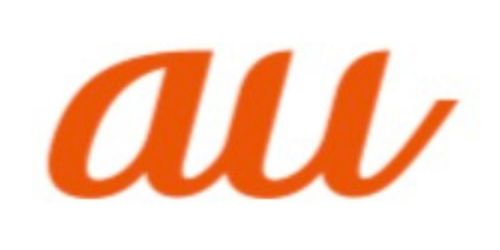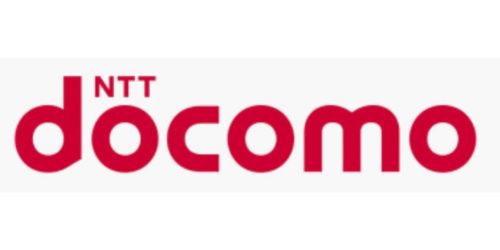ゴリラ
iPhoneの機種変更は、クイックスタートで簡単にデータが移せるって聞いたけど、どうやってやれば良いの?
この記事ではiPhoneのクイックスタートの手順と気をつけたいことをくわしく解説します。初期設定をするタイミングで、ぜひ目を通してみてください。
- iPhone同士の機種変更は「クイックスタート」で直接データ転送できる
- 古いiPhoneの近くで、新しいiPhoneの初期設定を進めると、それぞれにクイックスタートが表示される
- 古いiPhoneのアニメを新しいiPhoneのカメラで読み取り、あとは画面に従って進めればOK
\購入プログラム活用で機種代金が割引!/
iPhoneクイックスタートの手順【5ステップ】
クイックスタートの手順は以下の5ステップです。
- クイックスタートの画面まで進める
- 球体のアニメ―ションをカメラで読み取る
- Face IDやApple Payなどの設定を進める
- データの転送をする
- 再起動後にアプリがインストールされる
古いiPhoneのBluetoothがオンになっていることを確認してください。
① クイックスタートの画面まで進める
新iPhoneの電源をオンにして初期設定を開始します。
新iPhoneで言語設定を表示すると、旧iPhoneに「新しいiPhoneを設定」のクイックスタート画面が表示されます。

② 球体のアニメ―ションをカメラで読み取る
新iPhoneでクイックスタートを「続ける」をタップすると、新iPhoneで青い球体のアニメーションが表示されます。
旧iPhoneはアニメーションを読み取るためのカメラモードに切り替わるので読み取ります。

③ Face IDやApple Payなどの設定を進める
新iPhoneの方で、旧iPhoneで使っていたパスコードの入力を求められます。
さらに新iPhoneで、Face ID、Touch ID、Apple Payなど各種設定を進めていきます。
これらの設定はスキップしてあとから行うことも可能です。
④ データの転送をする
諸々の設定が完了すると、旧iPhone⇒新iPhoneのデータ転送の方法の選択画面が表示されます。
直接転送できる「iPhoneから転送」を選択しましょう。
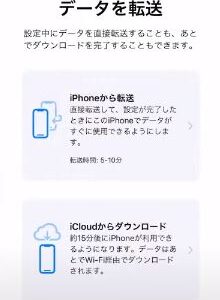
⑤ 再起動後にアプリがインストールされる
データ転送が完了すると、新iPhoneは再起動されます。
以上でクイックスタートの手続きは完了です。
再起動後にホーム画面を見ると、旧iPhoneで使っていたアプリの再インストールが行われています。
クイックスタートの注意点
クイックスタートの注意点としては以下の3つがあります。
- LINEやSuicaは別途で引き継ぎが必要
- SIMカードの挿し替えも必要
- iPhone 5以前はクイックスタートはできない
LINEやSuicaは別途で引き継ぎが必要
アプリ内のデータについては個別に引継ぎが必要です。
LINEのデータは、旧機種で「引き継ぎの許可」を設定の上、新機種でLINEをインストールして、引き継ぎしていきます。
Suicaも個別に引継ぎが必要です。Suicaは一つのiPhoneにしか登録できないので、以下の手順で引き継ぎます。
▼Suicaの引継ぎ方法
- 旧iPhoneのWalletアプリでSuicaを削除
- 新iPhoneでSuicaを登録
そのほかゲームアプリも引き継ぎが必要になるので、個別に確認をしておきましょう。
機種変更時のアプリの引継ぎについては、下記の記事で詳しくまとめています。
正直スマホでは主要なアプリの引き継ぎ方法を解説しています(執筆時点約150アプリ)。
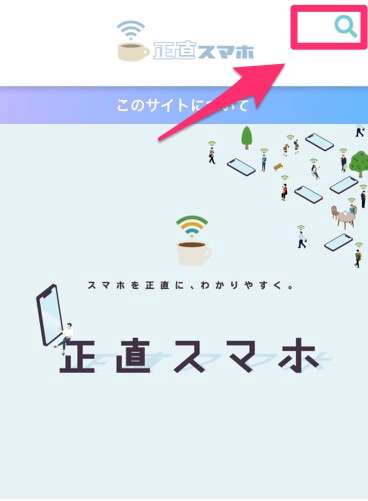
SIMカードの挿し替えも必要
これから新しいiPhoneを使うなら、古いiPhoneからSIMカードを抜いて、新しいiPhoneに挿し込むという作業も必要になります。
SIMカードは、契約中のキャリアを利用するための許可証・身分証のようなものです。通信や通話を使うには必須です。
iPhoneの側面にある小さな穴にピンを挿し込むことで、SIMカードの入ったトレイが引き出されます。

古いiPhoneのトレイから、新しいiPhoneのトレイにSIMを移し替えましょう。
契約先の携帯電話会社によっては、回線を掴むためのAPN設定(またはプロファイルのダウンロード)も必要です。
SIMカードの挿し替えやAPN設定も含め、契約先の公式ページやスタートガイドなどで確認しておきましょう。
iCloudでデータ移行する方法|クイックスタートが使えない時はコッチ
以下のケースでは、クイックスタートは使えません。
- 手元に古いiPhoneがない場合(すでに売却したなど)
- iOS12.4に対応していない場合(iPhone 5以前)
すでに古いiPhoenを手放してしまい、手元にないという方もバックアップが取れていればiCloudから復元ができます。
また、クイックスタートに対応していないiPhone 5以前の機種も、iCloudから復元してデータを引き継げます。
iCloudからデータを引き継ぐ方法は、以下の通りです。
- 旧iPhoneでバックアップを取る
- 新iPhoneで「手動で設定を選択」
- 各種設定後に「データ移行」を実行する
手順をそれぞれ確認していきましょう。
① 旧iPhoneでバックアップを取る
まずは旧iPhoneのデータのバックアップが取れている必要があります。
旧iPhoneで「設定」>[自分の名前]>「iCloud」>「iCloudバックアップ」と進み、「今すぐバックアップを作成」をタップすると、手動でデータをバックアップできます。
手元に古いiPhoneがない場合については、自動バックアップでバックアップ済であれば、新iPhoneでデータを復元できます。
② 新iPhoneで「手動で設定を選択」
新iPhoneを電源オンにして初期設定を開始しましょう。言語設定をして、クイックスタートの画面まで進めます。
クイックスタートの画面で「手動で設定」があるので、こちらを選択。
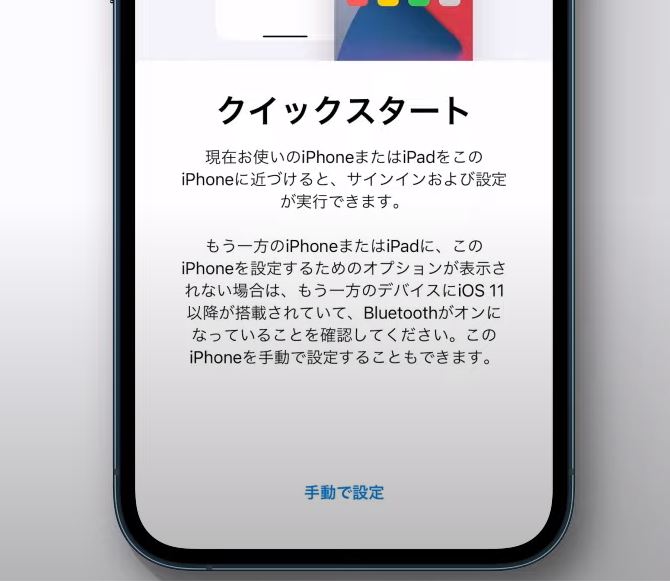
③ 各種設定後に「データ移行」を実行する
各種設定後、「Appとデータ」の画面が表示されます。
「iCloudバックアップから復元」をタップ⇒Apple IDでサインイン⇒復元するバックアップを選択 と進めていきます。
各種設定の後に、データの復元が開始されます。
古いiPhoneは下取りできる
古い方のiPhoneは、下取りが可能です。
Apple公式や、各キャリアで新しいiPhoneを買う時に、古いiPhoneを下取りしてもらえます。
▼たとえばiPhone XをApple公式で下取りすると、最大25,000円割引で新機種を購入できます。
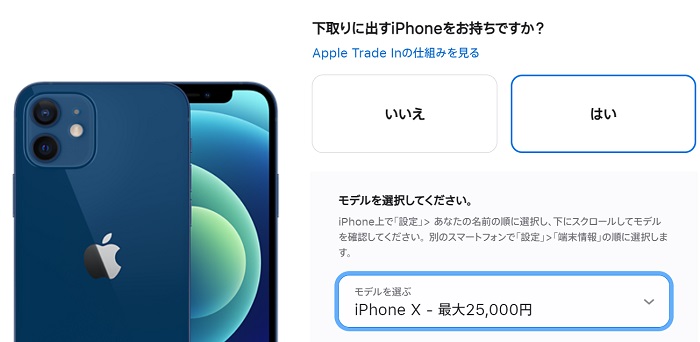
Appleの下取りでは、下取り希望の上で新機種を購入し、後日届くメールから旧機種の回収日時を選択する流れです。
キャリアについては、機種変更の際に下取りを希望し、後日届く下取りキットで旧機種を返送します。
旧機種から新機種へのデータの移行については、下取りに出す前に済ませておきましょう。
古いiPhoneは中古で売却もできますが、下取りならサクッと回収してもらえるので、やはりラクですね。
キャリアの下取りは下記の記事で詳しく解説しています。
クイックスタートのやり方まとめ
iPhone同士の機種変更では、クイックスタートで直接データ転送が可能です。少ない操作で簡単にデータ移行できます。
なお、LINEやSuicaなど個別に引き継ぎが必要なものもあるので、このあたりは確認が必要です。
ぜひクイックスタートを理解して、サクッと引き継ぎを済ませてしまいましょう。